Il n'y a guère de logiciel plus pratique pour la planification de réunions en ligne que Calendly. La flexibilité avancée et la facilité d'utilisation de cette plate-forme sont quelques-unes de ses meilleures caractéristiques. Cependant, naviguer sur le site est loin d'être une expérience parfaite. Parfois, vos créneaux horaires ouverts peuvent apparaître comme indisponibles même si vous n'avez modifié aucun paramètre et que vous êtes censé être libre.
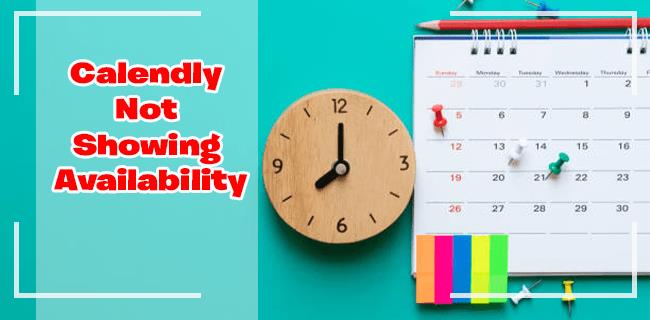
Si vous rencontrez le même problème, vous n'êtes pas seul. Les problèmes de disponibilité peuvent être relativement courants pendant que vous êtes encore en train d'apprendre la plate-forme. Heureusement, le problème est facilement résoluble avec quelques petits ajustements. Dans cet article, nous partageons des étapes détaillées sur la façon de procéder.
Pourquoi Calendly n'affiche pas la disponibilité
Lorsqu'un invité ne peut pas planifier un créneau horaire avec vous alors que vous êtes censé être libre, plusieurs raisons peuvent en être la cause. Très probablement, vous avez créé un événement dans votre calendrier connecté qui a défini votre créneau horaire Calendly pour cet événement sur "Occupé". Changer ce paramètre sur "Gratuit" devrait résoudre le problème.
Accéder à l'outil de dépannage de Calendly
Pour accéder à cette fonctionnalité, suivez les étapes ci-dessous :
- Accédez au chat Calendly pour lequel vous rencontrez des problèmes de disponibilité.
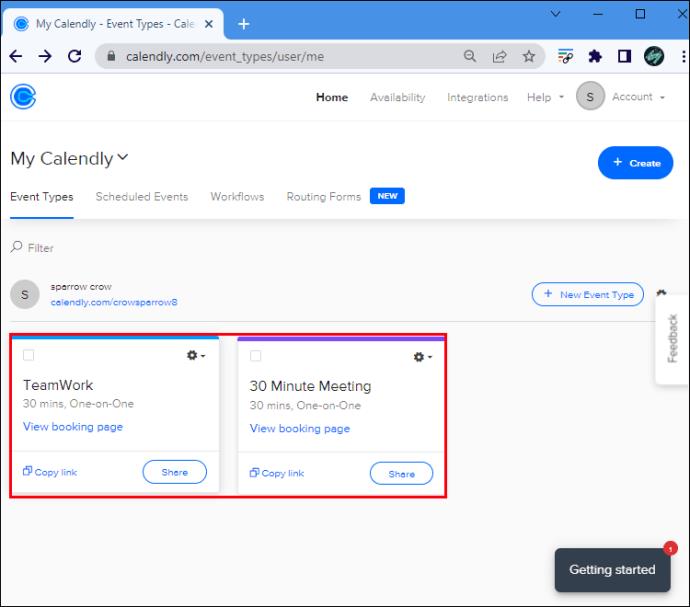
- Ouvrez les paramètres de chat et accédez aux détails de l'événement.
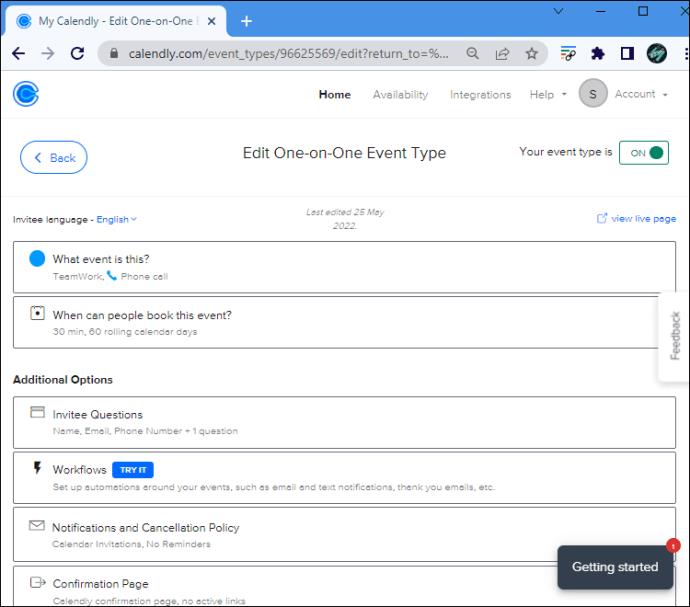
- Accédez à la section "Afficher la page en direct" dans le coin supérieur droit.
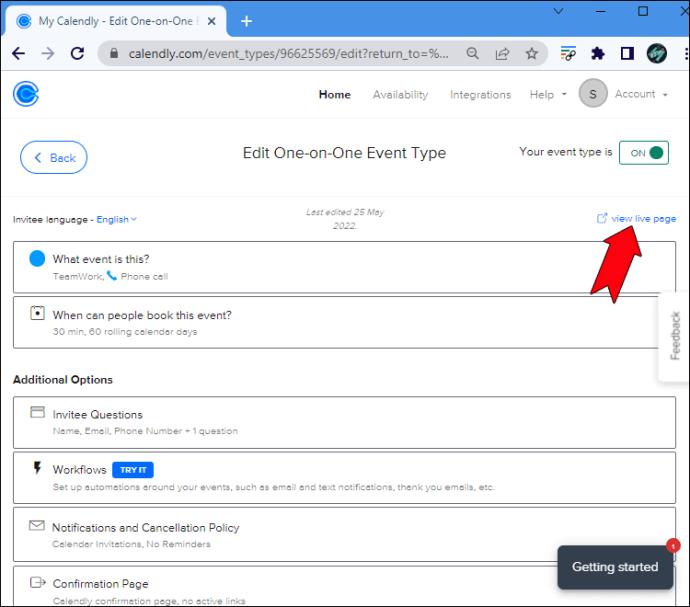
- Cliquez sur la date du calendrier ou le créneau pour lequel vous rencontrez des problèmes de disponibilité.
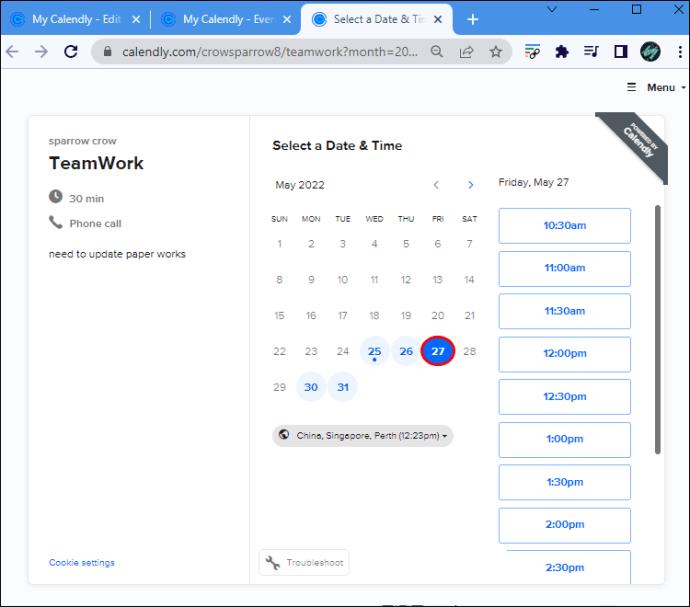
- Appuyez sur le bouton "Dépanner" en bas de la fenêtre.
- Cliquez à nouveau sur la date et identifiez les créneaux où vous apparaissez comme "Indisponible". Cliquez sur l'un d'eux.
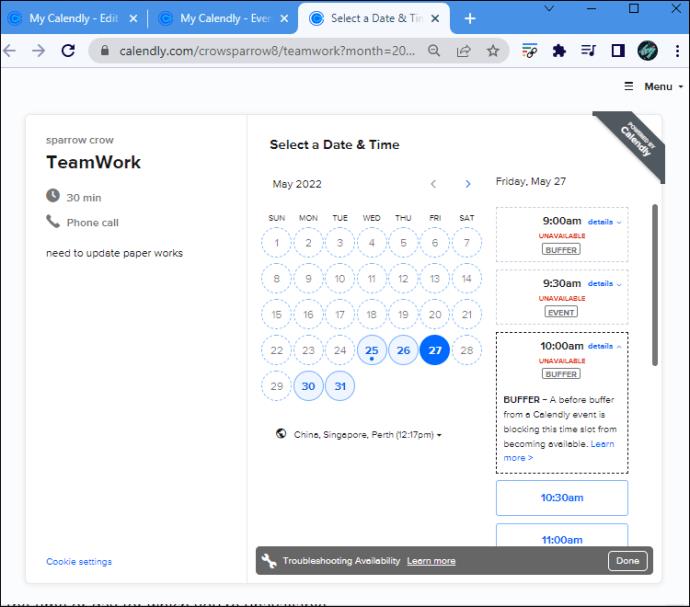
- Accédez à votre calendrier connecté et recherchez les créneaux horaires que vous avez bloqués.
- Appuyez sur "Modifier l'événement" à l'heure ou au jour pour lequel vous n'êtes pas disponible.
- Modifiez le paramètre sur "Libre" au lieu de "Occupé". Maintenant, votre calendrier vous montrera comme disponible pour l'invité.
C'est ça! Vous pouvez actualiser votre page Calendly et revenir à l'emplacement qui vous indiquait comme indisponible. Il devrait maintenant apparaître comme un emplacement ouvert normal.
Autres solutions aux problèmes de disponibilité
Si un type d'événement pose des problèmes de disponibilité, vous pouvez accéder à la page de planification des événements, cliquer sur « Menu », puis sur « Dépanner la disponibilité » et sélectionner « Modifier le type d'événement ».
Si après avoir suivi toutes les étapes ci-dessus votre créneau s'affiche toujours comme indisponible, vous devez contacter le centre d'aide de Calendly en suivant ce lien.
Raisons pour lesquelles Calendly peut vous montrer comme indisponible
Il existe de nombreuses raisons pour lesquelles la plateforme peut marquer un jour ou un créneau spécifique de votre calendrier comme indisponible. Voici quelques-unes des raisons possibles :
| Etiquette |
Description |
| PASSÉ |
Vous consultez un créneau horaire du passé qui ne peut plus être réservé. |
| DAYMAX |
Vous avez atteint la limite quotidienne qui a été fixée pour cet événement spécifique. |
| GROUPE |
L'événement de groupe a atteint le nombre maximum autorisé de participants. |
| TOOSOON |
Chaque événement a un préavis de programmation minimum, et ce créneau est en dehors de celui-ci. |
| RANGE |
Le créneau horaire est en dehors de la plage de dates planifiée. |
| CHEVAUCHEMENT |
Le créneau horaire chevauche d'autres événements Calendly programmés en même temps. |
| BUFFER |
Il y a un tampon défini pour ce créneau horaire spécifique par vous ou un membre de l'équipe. |
| ÉVÉNEMENT |
Vous êtes déjà programmé avec un événement pour ce créneau horaire. |
| CALENDRIER |
Un événement de votre calendrier connecté qui chevauche le créneau horaire bloque l'événement Calendly. |
| NOCAL |
Le logiciel ne peut pas se connecter à votre calendrier ou à celui des membres de l'équipe. |
| INJUSTE |
Les membres de l'équipe disponibles ont réservé trop de réunions. |
| DURÉE |
L'événement dure plus longtemps que votre temps disponible. |
| RÉSERVÉ |
Le créneau horaire est déjà réservé pour un sondage ou un RDV ponctuel. |
| HÔTE |
L'un des hôtes de type d'événement collectif n'est pas disponible pour ce créneau horaire. |
Problèmes de disponibilité de Calendly résolus
Que vous utilisiez Calendly depuis un certain temps maintenant ou que vous ne l'ayez rejoint que récemment, vous pourriez rencontrer des problèmes de disponibilité sur votre profil. Heureusement, dans la plupart des situations, il n'y a pas lieu de s'inquiéter. Dans cet article, nous avons partagé les raisons possibles pour lesquelles vos créneaux horaires sont affichés comme indisponibles, ainsi que les étapes détaillées sur la façon de dépanner et de résoudre le problème.
Comment avez-vous résolu le problème de disponibilité sur Calendly ? Avez-vous dû contacter le service client ou les étapes de cet article ont-elles suffi ? Partagez votre expérience dans les commentaires ci-dessous.

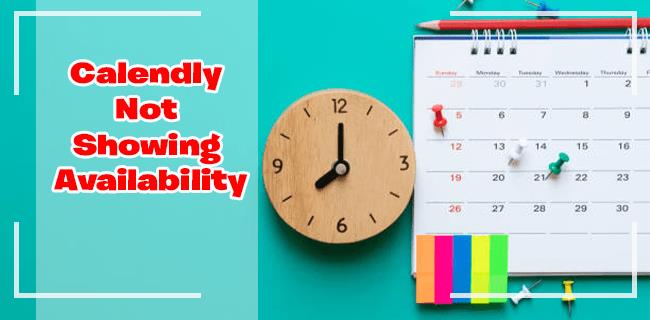
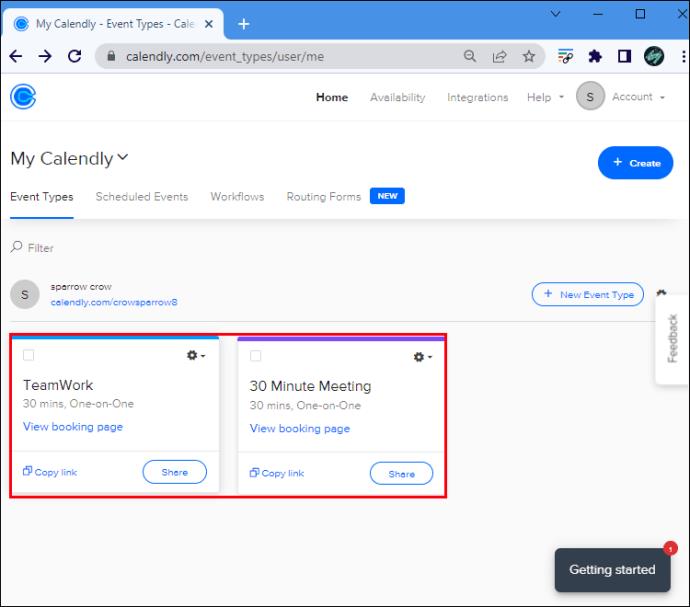
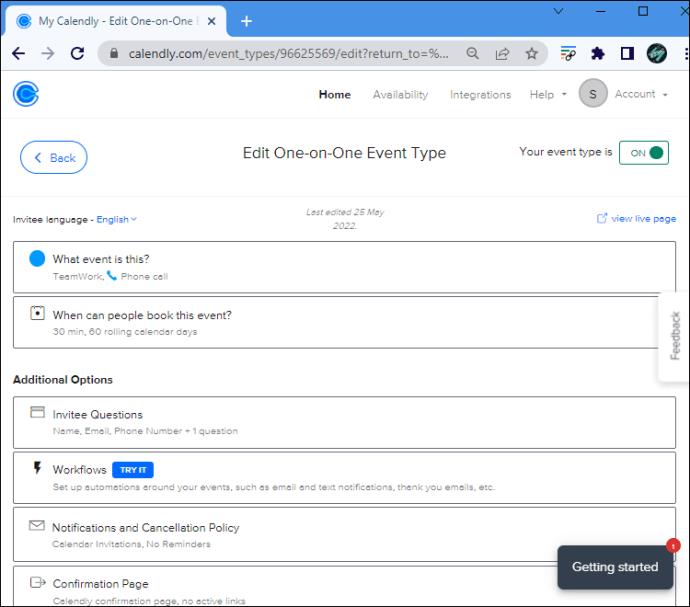
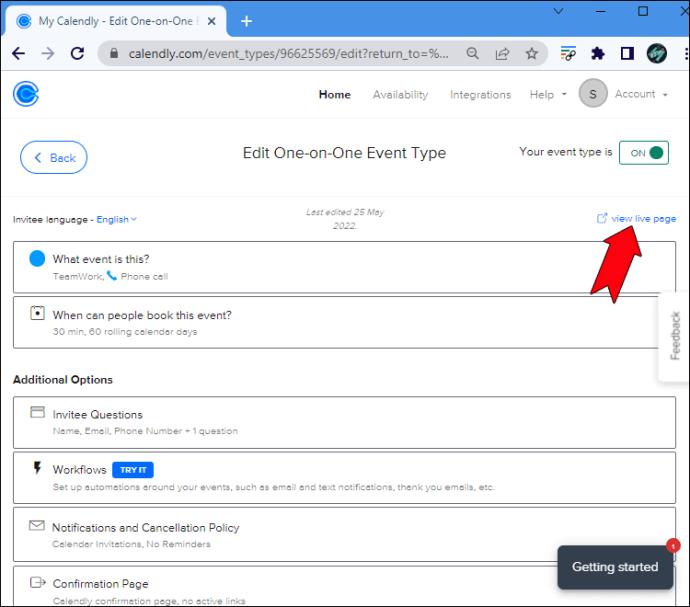
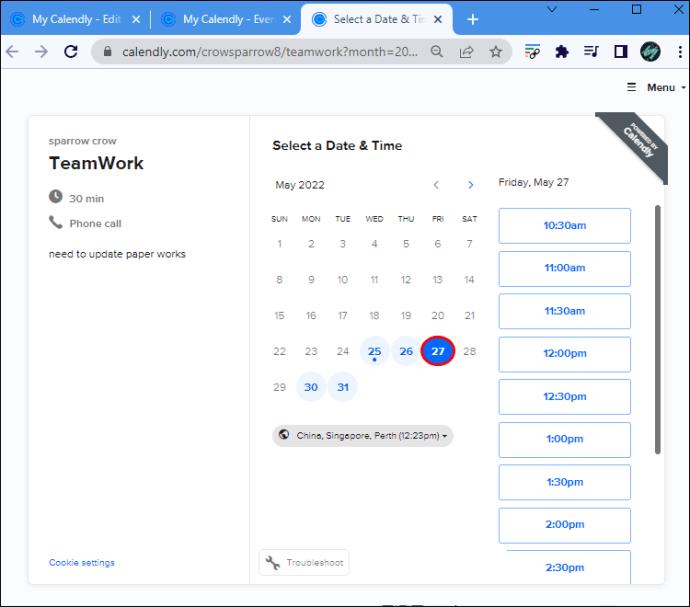
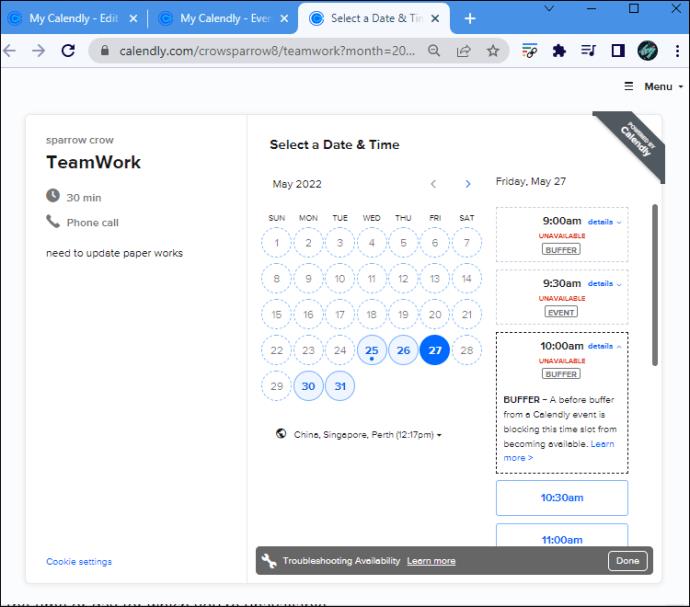














François -
Une question : pourriez-vous détailler un peu plus sur la gestion de plusieurs utilisateurs avec Calendly
Philippe -
Merci pour vos conseils. À l'avenir, je veillerai à toujours vérifier mes paramètres !
Marc -
J'ai rencontré un problème similaire. Cela implique-t-il aussi des applications tiers ? J'ai l'impression qu'il y a un lien
Agathe -
Je veux partager ma propre expérience avec ce problème. C'est toujours un plaisir d'apprendre des autres dans ce genre de situation
Laure -
Votre article est une vraie bouffée d'air frais. Cela m'a empêché de perdre patience avec Calendly. Je vais le partager avec mes collègues !
Tom le Chat -
Super article, mais à quand une fonction complète pour gérer plusieurs fuseaux horaires facilement ? C'est un peu compliqué là
Anoé -
Je me demande si le support client répond vite à ce genre de problèmes. Avez-vous essayé
Jules -
Que diriez-vous d'une vidéo tutorielle pour ceux qui ont des défis techniques avec Calendly ? Cela pourrait vraiment aider !
Céline -
Aie ! J'ai essayé ça et ça n’a toujours pas fonctionné. Posons-nous des questions, il doit y avoir une solution que j’ai ratée
Nguyễn Minh -
J’adore Calendly, c’est tellement pratique pour prendre des rendez-vous. Mais, là, ça m'a vraiment frustré de ne pas voir mes heures disponibles !
Duy Sinh 6789 -
Juste une question : est-ce que cela arrive souvent avec Calendly ou c'est juste un bug temporaire ? J'espère que c'est pas fréquent
Lucie -
Votre approche est très éclairante. Une chose que j'apprécie c'est la clarté de vos explications. Continuer à partager vos connaissances
Olivier -
Quelqu'un a-t-il déjà payé pour des fonctionnalités supplémentaires de Calendly ? Est-ce que ça en vaut la peine
Manon -
Vous avez mentionné des erreurs de compte, mais qu’en est-il si ça ne vient pas de là ? Des suggestions
Linh mèo -
Peut-on ajouter plusieurs fuseaux horaires sur Calendly sans que ça pose problème à notre disponibilité
Chris38 -
Si seulement j'avais lu cet article plus tôt, cela m’aurait évité beaucoup de stress
Thùy Linh -
Merci pour cet article ! J'avais beaucoup de mal avec Calendly ne montrant pas ma disponibilité, mais grâce à vos conseils, tout semble s'améliorer
Elodie -
Merci encore pour votre aide. J'ai enfin réussi à faire apparaître mes disponibilités. C'est juste parfait
Carine -
Vos astuces sont vraiment utiles ! Je n'y avais pas pensé à vérifier mes intégrations tierces. Ça m'a fait gagner un temps fou.
Victor le brave -
C'est drôle comme un problème technique peut perturber toute notre journée. Mais grâce à ton article, ça ne m'arrive plus !
Quang vn -
En effet, j'étais perdu avec les réglages de disponibilités. Comment avez-vous fait pour que ça fonctionne aussi rapidement ?
Sophie -
Un grand merci pour ces informations ! C’était vraiment pénible pour moi de ne pas avoir ma disponibilité affichée. Maintenant, c'est bon
Huyền Lizzie -
Cela m’a pris une heure à résoudre grâce à votre article. Je suis tellement soulagée maintenant
Julien -
J'ai vu que de nombreux utilisateurs avaient le même souci. Est-ce que Calendly a prévu des mises à jour pour ça
Mèo con -
LOL, j'ai eu le même souci et c'était super agaçant. Mais ce guide m'a sauvé
Phúc IT -
Cette astuce pour gérer la disponibilité m'a été très utile. Je ne savais pas qu'il y avait tant d’options dans les réglages !
Phoebe83 -
Vos instructions sont claires ! J'ai suivi chaque étape et maintenant tout fonctionne. Merci infiniment
Hương Đà Nẵng -
Je pense que ce problème est fréquent. Il faut vérifier ses paramètres de connexion parfois.
Xavier -
N'est-il pas frustrant d’attendre une mise à jour de calendly ? Ça fait longtemps qu'on en parle. La disponibilité est essentielle